Como configurar a reserva de endereço no roteador wireless TP-Link
Quando você especifica um endereço de IP reservador para um computador na LAN, o computador sempre receberá o mesmo endereço de IP cada vez que se conectar ao servidor DHCP. Se tem alguns computadores na LAN que exigem o endereço de IP permanente, por gentileza, configure Reserva de endereço no roteador para o propósito.
Passo 1
Abra o navegador e digite na barra de endereço 192.168.1.1, 192.168.0.1 ou tplinklogin.net. Então aperte o Enter.

Nota: O IP de LAN altera pelo modelo. Por gentileza, encontre ele no rótulo no inferior do produto.
Passo 2: Digite o usuário e senha na página de acesso. Ambos são admin em caixa baixa.

Passo 3:
Clique em DHCP > Address Reservation/Reserva de Endereços no lado esquerdo e clique no botão Add new/Adicionar.
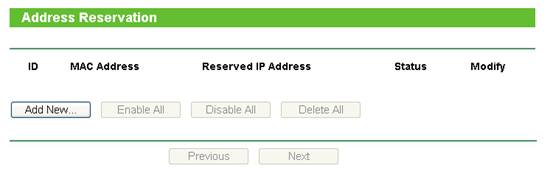
Passo 4:
Insira o endereço MAC e endereço de IP, selecione o Status como Enabled/Habilitado
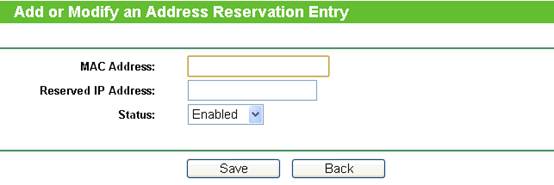
Endereço MAC: O endreço MAC do dispositivio onde você quer reservar o endereço de IP.
Reserva de endereço IP: O endereço de IP do dispositivo o qual será reservado pelo roteador.
Status: O status dessa entrada é Enabled/Habilitado ou Disabled/Desabilitado
Nota:
1. O formato do endereço MAC é XX-XX-XX-XX-XX-XX
2. Se você não sabe o endereço de MAC e endereço de IP do seu computador, por gentileza, siga os passos a seguir para encontrá-los.
1) Para Windows, selecione Start > Programs > Acessories > Command Prompt..
Para MAC, vá no Hard Drive > Applications > Utilities > Terminal.
Para Linux, abra a janela Telnet/TERMINAL.
2) Digite ipconfig/all na janela do prompt, e pressione Enter. Ele mostrará o endereço MAC (physical address/endereço físico) e o endereço de IP deste computador.
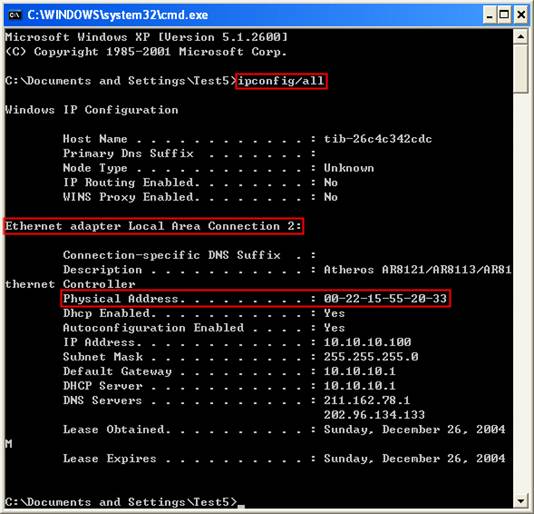
Passo 5
Clique no botão Save/Salvar para salvar as configurações
Então o computador o qual o endereço MAC é 00-22-15-55-20-33 sempre receberá o endereço de IP 10.10.10.100 quando se conectar ao roteador.
Is this faq useful?
Your feedback helps improve this site.